如何将 Thread HomeKit 设备与 Apple TV 和 HomePod 结合使用
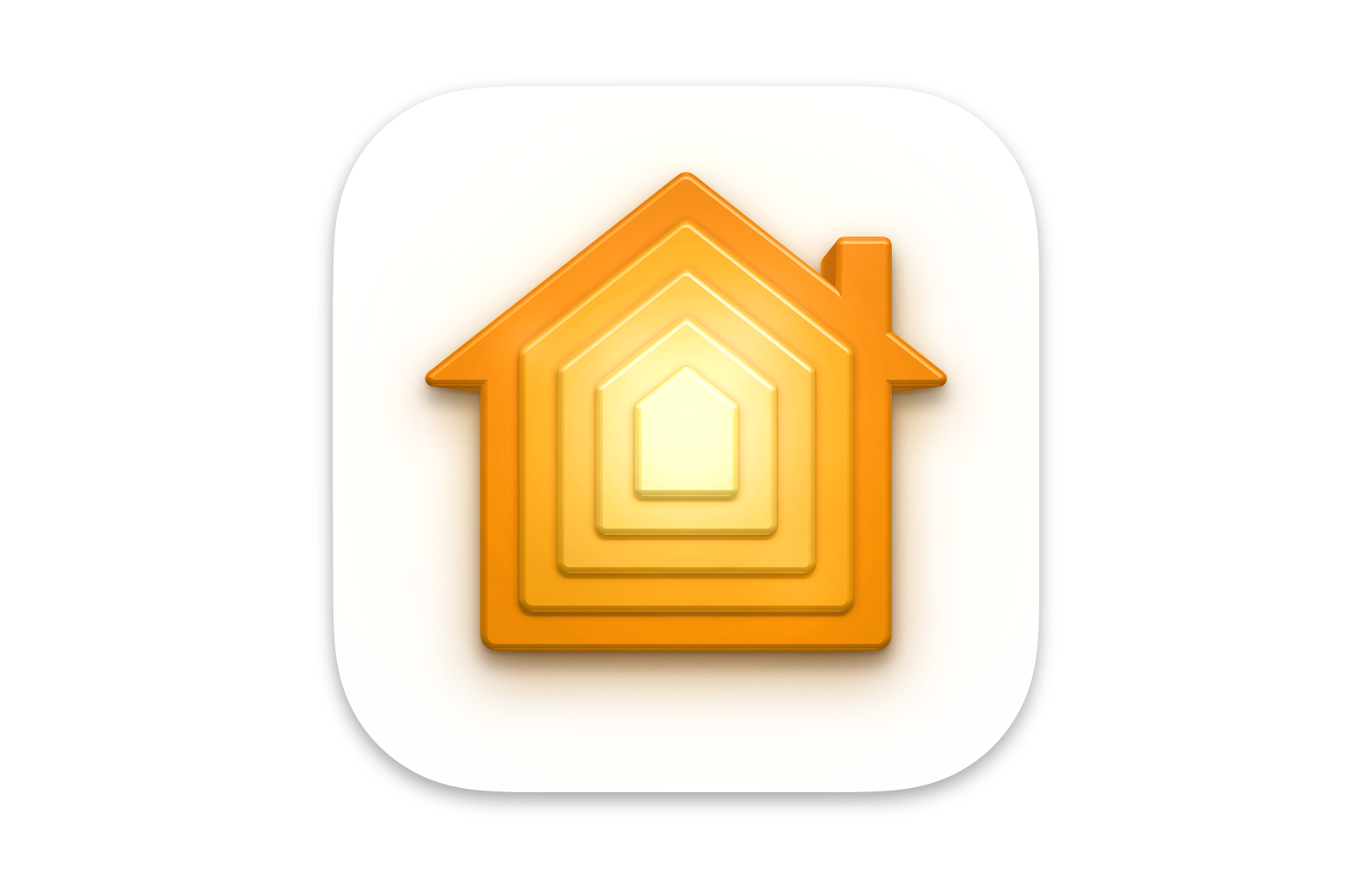
Apple 的 HomeKit 控制许多智能家居设备:从灯到恒温器,从门铃到家庭安全系统。许多用户可能永远不会看到家庭应用程序,而其他用户可能会经常在数十台设备上使用它,并且可以使用 Siri 来打开和关闭这些设备。
HomeKit 自推出以来一直在缓慢发展,Apple 也通过新设备扩大了其影响力。但他们并没有宣传这么多。一项名为 Thread 的技术增强了智能家居设备的工作方式,三款 Apple 设备(Apple TV 4K、HomePod mini 和新款 HomePod)为 Thread 网络提供了特殊功能。
在本文中,我将解释 Thread 是什么、为什么您应该关心以及智能家居如何变得更加智能。
Apple 的 HomeKit 和智能家居
Apple 于 2014 年 9 月在 iOS 8 中推出了 HomeKit。他们于 2016 年 6 月发布了 Home 应用程序,并于 2018 年 9 月在 macOS Mojave 中发布了适用于 Mac 的 Home 应用程序。
HomeKit 旨在与 Siri 交互;您可以向 iPhone、iPad、Mac、Apple Watch 或 HomePod 发出命令,以激活或禁用家中的设备。阅读使用 Apple HomeKit 实现家庭自动化和安全保护中有关 HomeKit 的更多信息。
HomeKit 在后台运行;您所要做的就是添加智能家居设备,HomeKit 会管理它们。您确实需要一个 HomeKit 中心才能远程访问您的设备,这可以是任何 HomePod、Apple TV(第 4 代或更高版本)或 iPad。
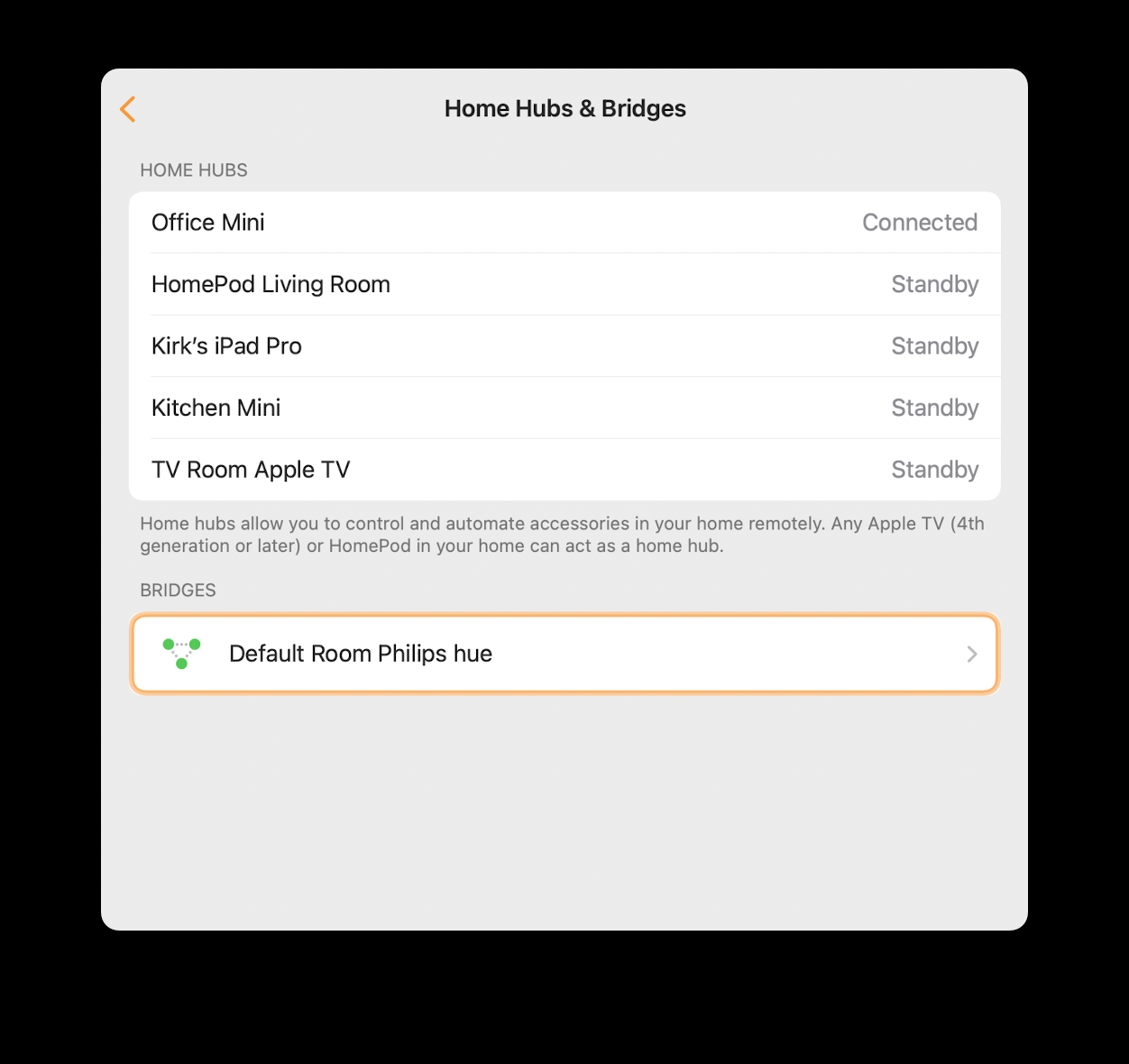
什么是线程?
许多智能家居设备通过蓝牙低功耗运行,但这意味着它们只能连接到单个设备,并且只能按需连接。例如,当您想要打开使用蓝牙的智能灯泡时,您可以使用 iPhone 上的应用程序来打开,但是,由于这些蓝牙设备无法连接到 Wi-Fi,因此您无法远程控制它们。 (有些设备通过使用连接到 Wi-Fi 的集线器来解决这个问题。例如,我有飞利浦 Hue 灯泡,几年前我第一次购买时需要一个特殊的集线器。您现在可以购买飞利浦 Hue 灯泡并通过以下方式控制它们蓝牙,但仅当您靠近它们时。)
Thread 是一项智能家居技术,它使用低功耗网状网络和 IPv6 寻址来连接智能家居设备。其目标是取消特定于产品的集线器,并允许智能设备通过 Wi-Fi 网络进行交互。此外,一些支持 Thread 的设备可以将网络扩展到家庭之外,以提供对设备的远程控制。
Thread 使用三种类型的设备:端点、路由器和边界路由器。
端点是向Thread网络发送和接收数据的设备,但不能将数据传递到其他Thread设备。端点是恒温器、天气传感器或安全设备等设备。这些设备通常由电池供电,并且不会从其他设备路由数据。
路由器是受电设备,例如智能插头;它的工作原理就像网状 Wi-Fi 网络中的路由器一样,发送和接收数据,并扩展网络范围;它也可以是端点设备。
边界路由器是将 Thread 网络链接到您的 Wi-Fi 网络的设备,允许您远程控制和访问它。这是使 Thread 如此有用的设备:它是一个通过 Thread 网络发送和接收数据的主路由器,同时也充当 Wi-Fi 网络的接口。目前,三款 Apple 设备可以充当 Thread 边界路由器:Apple TV 4K(2021 年或更高版本)、HomePod mini 和新款 HomePod。 Apple 尚未宣传这些功能,但您会在无线部分的每台设备的技术规格页面上看到 Thread。这可能就是苹果使用这款家用机来展示 HomePod mini 的原因;苹果很可能会利用该设备进一步进军智能家居领域。

这三款 Apple 边界路由器允许 Thread 设备集成 HomeKit 网络,出现在 Home 应用中,响应 Siri 命令和自动化,使您能够从 Thread 设备获取数据并远程控制您的 Thread 设备。
值得注意的是,2022 年 10 月发布的 Apple TV 4K 有两个版本。更便宜的 129 美元型号不支持 Thread,因此,如果您打算购买一台支持 Thread 的 Apple TV,请购买 149 美元的型号。
其他边界路由器可来自不同公司,例如 Nest、Nanoleaf、Eero 和亚马逊的第四代 Echo 扬声器。预计未来更多设备将支持 Thread。
许多公司都提供线程兼容设备,例如 Amazon、Belkin、Eve、Google、Nanoleaf 等。
了解 Thread 网络
我家里有几个 Thread 设备:一个 Eve Weather 室外天气传感器、两个 Eve Energy 智能插头和几个 Eve Thermo 散热器恒温器。当我将它们添加到我的 HomeKit 网络时,他们立即创建了一个 Thread 网络,因为我有一台 Apple TV 4K 和一台 HomePod mini。
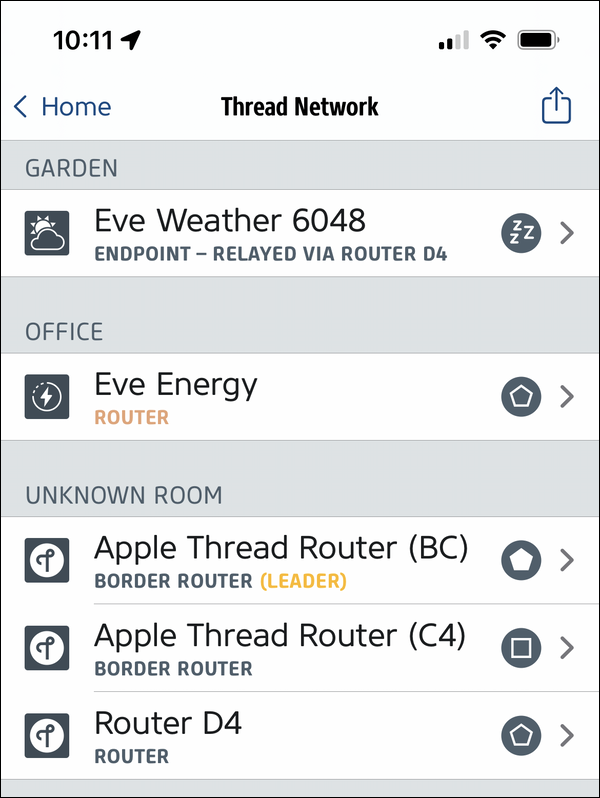
天气传感器位于距离我家约 15 米的树篱内,因此不会受到阳光照射。它通过链接到我的 Apple TV 来访问网络,Apple TV 位于房子的同一侧,位于楼上。与仅限于 10 米左右的旧蓝牙不同,这些新设备的范围要长得多; Eve 的这段视频显示,他们能够让 Eve Weather 连接到距离路由器 67 米的地方。
我还可以使用 Eve Energy(路由器)来连接 Eve Weather 和其他 Thread 设备。事实上,当我将 Apple TV 离线时,Eve Weather 连接到了 Eve Energy,尽管后者位于我房子的另一侧,并且它和我的花园之间有几堵墙。这显示了 Thread 网络的弹性;您拥有的兼容设备越多,网络就越好。
什么是物质,它与线程有什么关系?
智能家居设备的另一个标准正在推出。 Matter 旨在利用 Thread 并扩展其功能,并得到了亚马逊、苹果、谷歌等大公司的支持。这增强了智能家居设备的网状网络和远程控制,并使这些设备更强大且更易于使用。
到目前为止,智能家居是设备和标准的复杂组合; Thread 不仅使这一切变得更简单,而且更高效,Matter 将在此基础上构建。借助网状网络和 Thread 设备范围的增加,再加上 Apple TV 4K、HomePod mini 或新的 HomePod,您的智能家居将变得更加智能。
以上是如何将 Thread HomeKit 设备与 Apple TV 和 HomePod 结合使用的详细内容。更多信息请关注PHP中文网其他相关文章!

热AI工具

Undresser.AI Undress
人工智能驱动的应用程序,用于创建逼真的裸体照片

AI Clothes Remover
用于从照片中去除衣服的在线人工智能工具。

Undress AI Tool
免费脱衣服图片

Clothoff.io
AI脱衣机

Video Face Swap
使用我们完全免费的人工智能换脸工具轻松在任何视频中换脸!

热门文章

热工具

记事本++7.3.1
好用且免费的代码编辑器

SublimeText3汉化版
中文版,非常好用

禅工作室 13.0.1
功能强大的PHP集成开发环境

Dreamweaver CS6
视觉化网页开发工具

SublimeText3 Mac版
神级代码编辑软件(SublimeText3)
 Apple Watch上的Spotify:如何在2025年使用它
Apr 04, 2025 am 09:55 AM
Apple Watch上的Spotify:如何在2025年使用它
Apr 04, 2025 am 09:55 AM
在苹果设备的互联生态系统加持下,管理和同步你的苹果设备变得轻而易举。用Apple Watch解锁Mac?简单!(如果你还没设置这个解锁方式,真的应该试试,非常省时)。不用iPhone也能用Apple Watch支付?苹果轻松搞定!今天我们将重点介绍如何将Spotify播放列表下载到Apple Watch并在没有iPhone的情况下播放。剧透:这是可行的。 如何在Apple Watch上使用Spotify:快速概述 让我们直接深入探讨关键问题及其解决方案。如果这个表格对您有帮助,那就太好了!如果您
 如何摆脱'屏幕正在观察”错误
Apr 05, 2025 am 10:19 AM
如何摆脱'屏幕正在观察”错误
Apr 05, 2025 am 10:19 AM
看到“您的屏幕正在被监控”的消息时,您首先想到的可能是有人在入侵您的电脑。但情况并非总是如此。让我们尝试找出是否有任何需要您担心的问题。 保护您的Mac 使用Setapp,您无需担心选择保护电脑的工具。您可以快速在Setapp上组建您自己的隐私和安全软件套件。 免费试用 安全测试“您的屏幕正在被监控”是什么意思? 出现“您的屏幕正在被监控”的Mac锁定屏幕消息,原因有很多。 您正在与他人共享屏幕 您正在录制屏幕 您正在使用AirPlay 您正在使用一些试图访问您屏幕的应用程序 您的电脑感染了恶
 更新到红杉后,修复Mac慢速运行速度
Apr 14, 2025 am 09:30 AM
更新到红杉后,修复Mac慢速运行速度
Apr 14, 2025 am 09:30 AM
升级到最新 macOS 后,Mac 运行速度变慢?别担心,你不是一个人!本文将分享我升级到 macOS Sequoia 后解决 Mac 运行缓慢问题的经验。升级后,我迫不及待地想体验新功能,例如语音笔记的录音和转录以及改进的步道地图规划功能。但安装后,我的 Mac 开始运行缓慢。 macOS 更新后 Mac 运行缓慢的原因及解决方法 以下是我的经验总结,希望能帮助您解决 macOS Sequoia 更新后 Mac 运行缓慢的问题: 问题原因 解决方法 性能问题 使用 Novabe
 如何减少Windowser Mac CPU使用
Apr 16, 2025 pm 12:07 PM
如何减少Windowser Mac CPU使用
Apr 16, 2025 pm 12:07 PM
MACOS Windowser:了解高CPU使用和解决方案 您是否注意到Windowser在Mac上消耗了大量CPU资源? 此过程对于Mac的图形接口至关重要,渲染了您在屏幕上看到的所有内容。 高c
 电子邮件不同步?如何在Mac上刷新邮件应用程序
Apr 04, 2025 am 09:45 AM
电子邮件不同步?如何在Mac上刷新邮件应用程序
Apr 04, 2025 am 09:45 AM
Mac邮件同步失败?快速解决方法! 许多Mac用户依赖于自带的Mail应用,因为它简单方便。但即使是可靠的软件也会出现问题。最常见的问题之一是Mail无法同步,导致最近的邮件无法显示。 本文将指导您解决邮件同步问题,并提供一些实用技巧来预防此类问题。 如何刷新Mac上的Mail应用 操作步骤 点击信封图标 打开Mail应用 > 视图 > 显示标签栏 > 点击信封图标刷新。 使用快捷键或菜单选项 按下 Shift Command N。或打开Mail应用
 如何将视频制作到Mac和iPhone上的现场照片中:详细的步骤
Apr 11, 2025 am 10:59 AM
如何将视频制作到Mac和iPhone上的现场照片中:详细的步骤
Apr 11, 2025 am 10:59 AM
本指南说明了如何在iPhone和Mac上的实时照片,视频和GIF之间进行转换。 现代iPhone在图像处理方面表现出色,但是管理不同的媒体格式可能很棘手。 本教程为各种转换提供了解决方案








